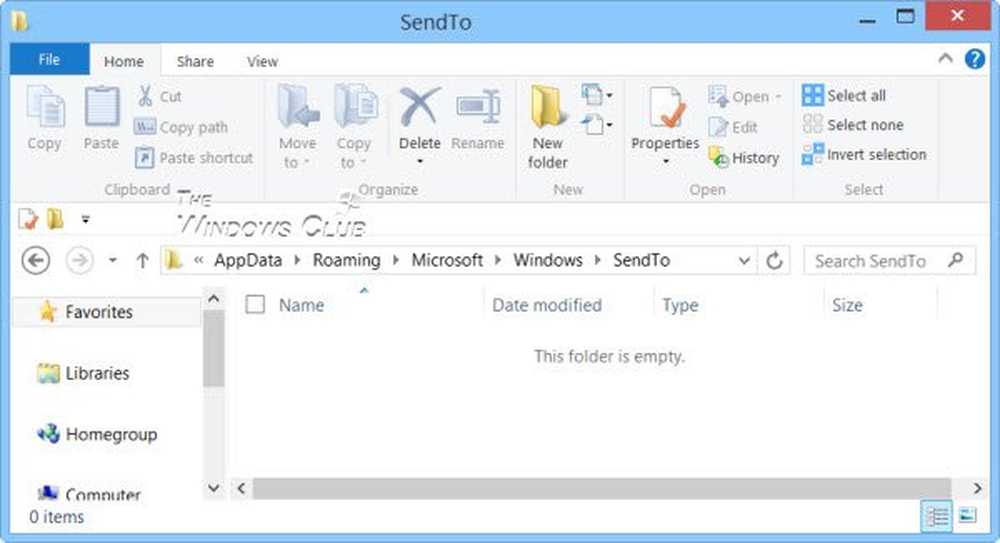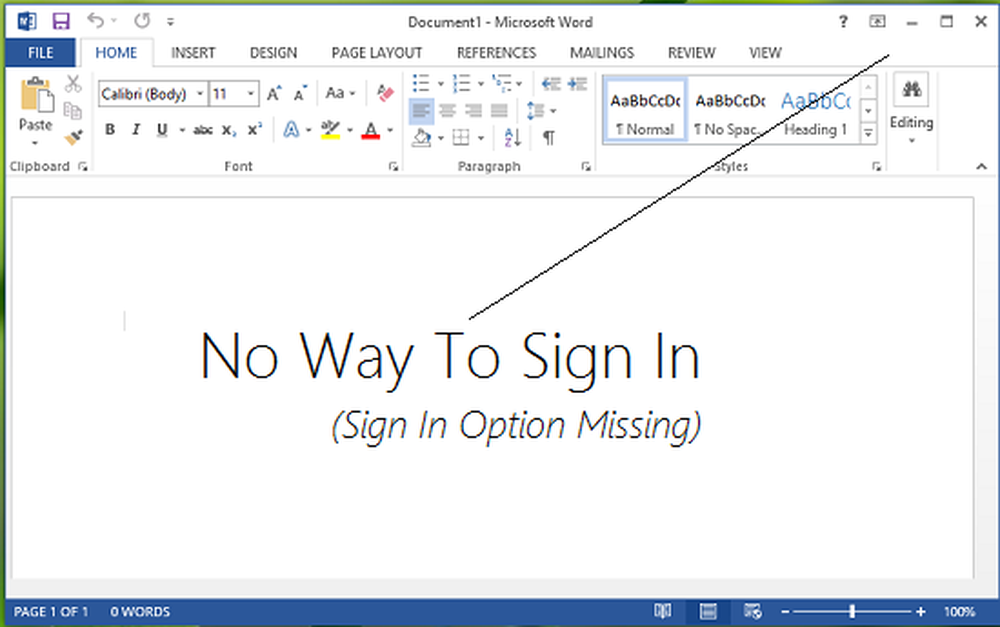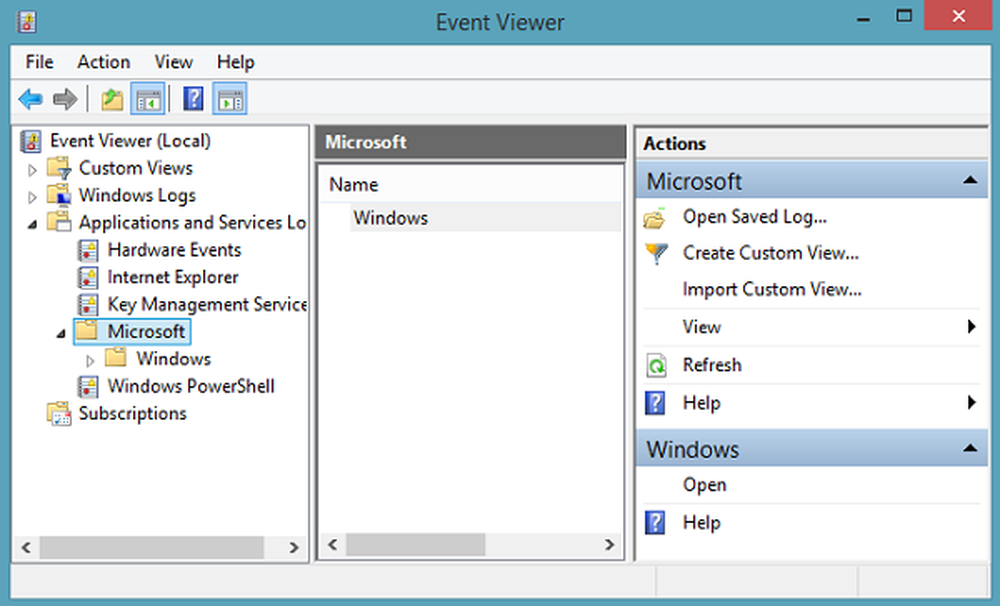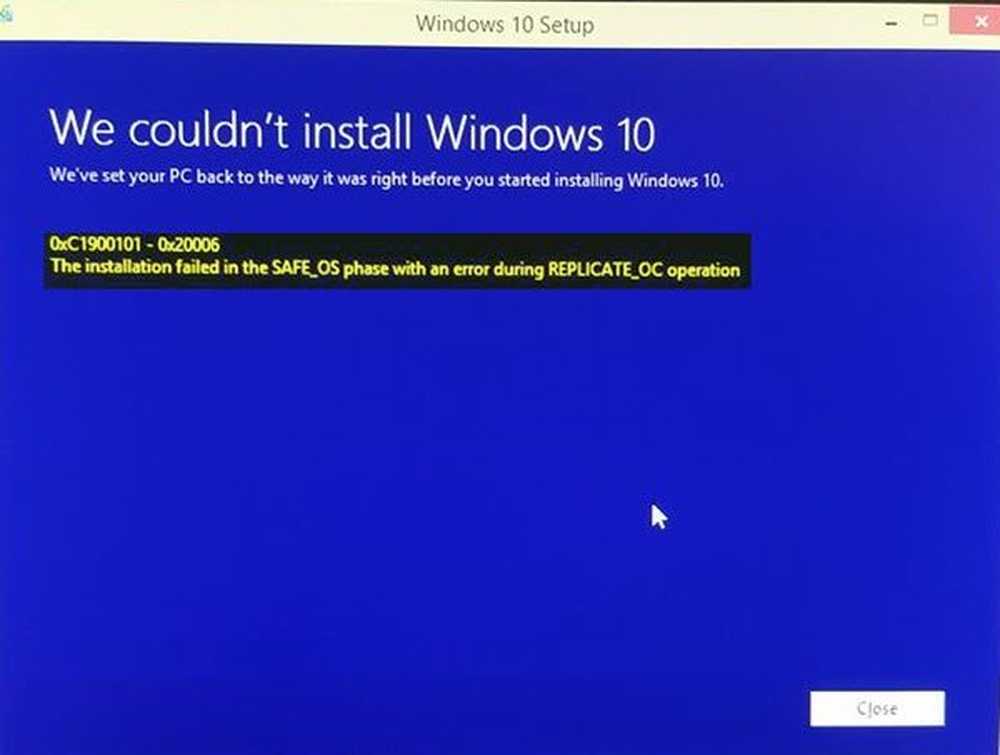Résolution des problèmes de format d'image dans Windows 10

Parfois, lorsque vous installez ou effectuez une mise à niveau vers Windows 10 sur un ancien périphérique, le format de l’écran est synonyme de tirage au sort. Le problème se produit car la nouvelle version de Windows ne prend pas en charge le GPU ou le pilote ne fonctionne pas avec Windows 10. Dans ce cas, Windows utilise un pilote générique qui ne prend pas en charge toute la résolution et le rapport de format correct. Dans cet article, nous examinons comment résoudre les problèmes de rapport d’aspect d’image de Windows 10..
Il se peut que votre format d’écran soit 16: 9, mais qu’après la mise à niveau, vous avez modifié la résolution de l’écran; il est maintenant réglé sur 16:10. Plus tard, vous avez constaté que vous ne pouvez pas revenir à l'ancien ratio. Tout peut sembler comme si tout était étiré.
Problèmes de format d'image de Windows 10
La vraie question est donc de savoir s’il est possible de modifier le rapport hauteur / largeur de l’écran directement sous Windows si le GPU n’a pas le pilote compatible. Réponse courte, non, mais alors il y a moyen de résoudre ce problème.
1] Pour résoudre ce problème, nous devrons utiliser le mode de compatibilité. Cependant, vous aurez besoin du pilote qui a fonctionné avec votre Windows 7 ou tout ce qui est plus récent.
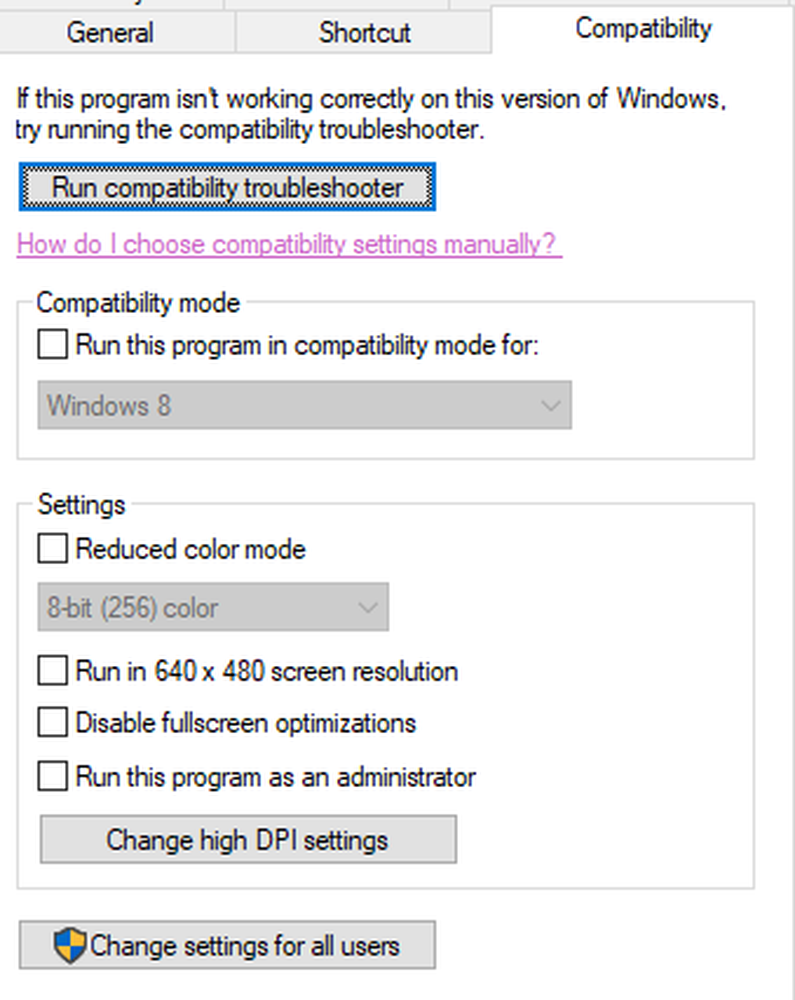
- Téléchargez le pilote et placez-le sur votre bureau..
- Cliquez ensuite avec le bouton droit dessus et sélectionnez Propriétés..
- Basculer vers l'onglet Compatibilité. Ici vous avez deux options:
- Résolution des problèmes de compatibilité et laissez Windows déterminer ce qui vous convient le mieux. Si cela échoue, suivez le prochain.
- Choisissez manuellement la version de Windows qui fonctionnait correctement.
- Vous pouvez également choisir de modifier les paramètres DPI si cela vous aide. Cliquez sur Appliquer puis sur OK.
- Cliquez avec le bouton droit sur le fichier et sélectionnez l'option Exécuter en tant qu'administrateur à installer..
Si vous postez ceci, vous devriez pouvoir changer votre format d’image par rapport à ce que vous utilisiez auparavant..
Si vous avez un programme qui ne fonctionne pas sur la version existante de Windows, assurez-vous de l'exécuter à chaque fois avec ce raccourci spécial de compatibilité des programmes..
2] Exécuter le Dépannage pour la compatibilité des programmes

Vous pouvez également exécuter ce dépanneur intégré disponible dans Windows Update et Sécurité> Dépanner. Il trouvera une liste de programmes pour vous. Comme nous avons déjà téléchargé les fichiers du pilote, cliquez sur Non listé qui est disponible en haut de la liste des programmes. Parcourir, puis sélectionner les fichiers du pilote et laisser le programme faire son travail.
3] Rollback the Driver
Si ce problème se produit après une mise à jour récente du pilote via Windows, il est préférable de revenir à la version précédente du pilote. Vous devrez Devic Manager pour y parvenir.
L'une des solutions ci-dessus devrait résoudre votre problème de format d'image sur les anciens appareils mis à niveau vers la nouvelle version..
Cependant, je vous suggérerais toujours de contacter les responsables de l'assistance de votre fabricant OEM et de demander des pilotes de mise à jour pouvant vous offrir une meilleure solution..